历史报警时间段查询手册.
综合环境监控云平台使用手册说明书
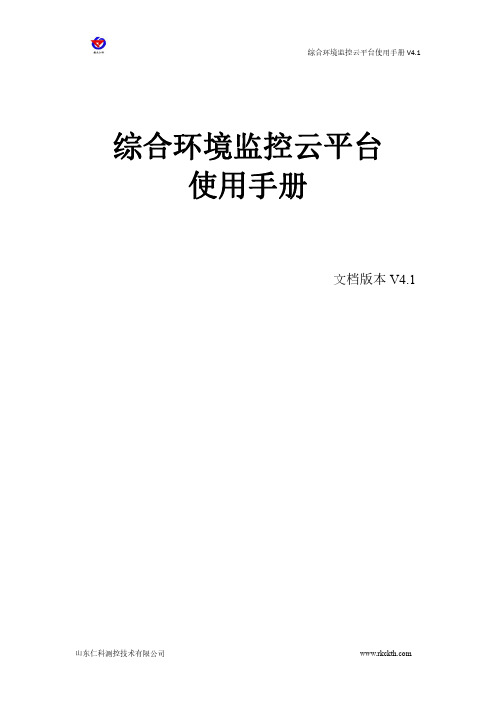
综合环境监控云平台使用手册文档版本V4.1目录1.登录 (2)2.首页 (3)3.在线监控 (6)3.1.实时数据 (6)3.2.视频监控 (7)3.3.继电器控制 (9)4.数据中心 (18)4.1.历史数据 (18)4.2.报警数据 (21)4.3.继电器操作记录 (22)4.4.通知记录 (23)5.系统管理 (24)5.1.账号管理 (24)5.2.设备管理 (26)5.2.1.设备信息 (30)5.2.2.因子列表 (32)5.2.3.添加因子 (33)5.2.4.批量添加因子 (34)5.2.5.批量添加报警联系人 (35)5.2.6.批量修改报警规则 (36)5.2.7.报警联系人列表 (38)5.2.8.设置遥调参数 (38)5.2.9.添加报警联系人 (39)5.2.10.修改报警规则 (41)5.2.11.设备维护 (42)5.2.12.数据透传 (43)5.2.13.摄像头管理 (43)5.2.14.同步iccid卡 (46)5.2.15.查看iccid卡 (46)5.3.系统日志 (46)6.大屏可视化 (47)7.联系方式 (49)8.文档历史 (49)在网页中输入综合环境监控云平台网址:,进入综合环境监控云平台(以下简称云平台)登录界面,输入正确的账号、密码、验证码点击登录进入云平台,也可点击扫码登录使用微信公众号“综合环境云”进行扫码登录。
如图1.1、1.2所示。
图1.1图1.2登录成功后进入首页图2.1序号名称说明1导航菜单栏点击菜单选项,展开子菜单列表2首页点击可从其他页面快速进入首页3大屏可视化点击进入大屏可视化界面,参考“6.大屏可视化”4主题颜色点击可选择切换平台背景颜色5告警点击弹出下拉框,可选择醒目、简约、关闭6报警声音点击开启或关闭报警声音7修改账号密码、绑定微信点击账号名,弹出修改密码以及绑定微信下拉列表,如图2.3,表2.3以及图2.4,可以对密码进行修改以及绑定微信8退出点击退出平台9设备状态数量统计统计不同状态下设备的数量10设备列表显示所有设备。
报警历史概要

第八章报警历史1. 概述报警历史AlmHis是新华分布式控制系统XDPS2.0中的一个模块。
AlmHis工作在系统的人机接口工作站(MMI)上,主要用来显示报警实时队列和报警历史文件(*.alm)的记录。
并且使用不同的字体颜色直观地标注记录的类型:AlmHis提供了较为完善的观察手段,确保用户能够集中注意力,观察所关心的记录数据.如:●根据报警记录的来源过滤输出:实时队列,历史文件。
●根据记录类型的过滤输出:报警记录(模拟点,开关点),品质坏记录(模拟点,开关点),通告记录,操作记录,操作回答。
●根据报警记录的静态特性过滤输出:服务器,节点号,测点组,最低报警优先级。
●在命令行中指定过滤参数,程序启动后直接显示目标测点。
这一功能常用于指定MMI触摸连接参数。
●暂停AlmHis扫描报警实时队列。
●单个记录查看。
●记录显示输出项目选择。
●打印输出。
AlmHis具有简便直观的操作界面,绝大部分的功能和设置均反映在工具条上,一目了然。
用户无需到菜单或对话框中去查找所需的功能。
注意事项:●报警历史文件操作需要SOPU以上的操作级别才能进行。
●每个历史文件收集一小时的记录信息,其文件名表示生成该文件时的年,月,日,时。
例如,历史文件99042909.alm表示该文件记录了1999年4月29日上午9点到上午10点的记录信息。
2. 安装AlmHis作为XDPS系统的一个模块,通常随其他模块,由集成的安装程序统一安装,并设置工作环境。
为了确保系统中各模块能够协调可靠地工作,一般情况下,不建议用户单独安装或拷贝AlmHis。
3. 设置AlmHis的运行环境无需特别设置,基本上依据操作系统的设置而定。
AlmHis的预定义测点组可以通过配置文件PointGrp.Cfg设置。
每次修改PointGrp.Cfg 文件后,用户必须重新启动XDPS系统的启动程序NetWin,以便AlmHis重新从XDB中读入新的测点组设置。
如果,系统中没有PointGrp.Cfg文件,AlmHis依然能够正常运行。
周界防范报警系统快速操作手册V20

周界防范报警系统快速操作手册V20周界防范报警系统是用于保护建筑物或区域周边边界安全的一种安全设备。
它通过对周界进行实时监测和报警,防止未经授权的人员进入或逃离被保护区域。
本手册将介绍周界防范报警系统的快速操作方法,以便用户能够快速熟悉和操作该系统。
1.系统启动和登录a.将系统主机接通电源并等待系统启动完毕。
b.打开操作终端,输入用户名和密码登录系统。
2.系统设置a.进入系统设置菜单,设置系统参数,如时间、日期、报警方式等。
b.设置监控区域的布防策略,如设定监控区域的边界、设定布防时间等。
c.配置报警触发条件,如设置报警灵敏度、设置报警延时等。
3.实时监控a.进入实时监控界面,查看监控画面。
b.可通过点击画面上的摄像头图标,切换到不同的摄像头画面。
c.可通过点击画面上的报警区域,查看该区域的实时报警信息。
4.报警处理a.当有报警事件发生时,系统会自动发出报警信号。
b.在报警信号发出后,操作终端会弹出报警窗口,显示报警信息。
c.操作终端还可以通过发出声音、短信、邮件等方式通知相关人员。
5.历史记录查询a.进入历史记录查询界面,选择查询时间范围和报警类型等条件。
b.点击“查询”按钮,系统会显示符合条件的历史记录列表。
c.可通过点击列表中的记录,查看详细的报警信息和相关监控画面。
6.系统维护a.定期检查系统设备,如摄像头、探测器等,确保其正常工作。
b.及时处理报警事件,如通知相关人员、进行事故现场处理等。
c.定期对系统软件进行更新和升级,以确保系统的稳定性和安全性。
注意事项:-操作人员必须熟悉系统的使用方法和操作流程,避免误操作导致系统故障。
-系统设备需要定期维护和保养,以确保其正常工作和长久使用。
-报警事件需要及时处理,以避免造成财产损失或人员伤害。
-系统的安全性需要保护,防止未经授权的人员恶意操作造成数据泄露或网络攻击。
本手册只是对周界防范报警系统的快速操作进行了概述,详细的操作方法和注意事项请参考系统的使用手册或相关文档。
KV.报警及报表时间段数据查询功能实现

KV7.5报警及报表的时间段数据查询功能实现本月学习中遇到个问题,在KV7.5中按时间查询报警或者报表数据的功能实现。
由于学习初期加上对于产品版本变动不甚熟悉,所以遇到点困难。
现将其中一种实现方法与大家共享下。
功能说明:配合微软日历控件实现对报警记录或者报表数据按时间段查询功能。
所用控件:报警控件、微软日历控件(Microsoft Date and Time Picker Control 6.0 (SP6)控件)、KvAdoDBGrid Class控件。
数据库:ACCESS数据库报警查询实现方法:由于KV7.5的默认报警报表的时间字段由原来的AlarmDate和AlarmTime合并成了一个字段AlarmTime且为文本格式。
所以条件查询条件中无法比较文本格式的时间。
如下图:所以要实现报警的按时间段查询只能通过脚本实现。
1.制作画面:按照报警的一般制作方法和微软日历控件的用法先制作画面。
如下图:画面中要具备报警控件、KvAdoDBGrid Class控件用于报警的实时查询和历史查询。
微软日历控件,用于查询时间的选择。
需要说明的是微软日历控件需要设置下格式才能显示具体时间格式。
设置方法是选中微软日历控件的空间属性做如下图的格式选择:2.KvAdoDBGrid Class控件属性及数据源设置首先要利用KvAdoDBGrid Class控件实现报警的历史数据查询需要正确的设置该控件所关联的报警数据源、数据库、表名称、有效字段等属性。
具体示例如下图:另外,需要在工程浏览器报警配置中做相应设置。
按如上步骤设置即可实现报警的历史数据查询功能。
配合条件查询脚本KV.QueryDialog()。
KV.FetchData()。
KV.FetchEnd()。
实现效果如下图:3.微软时间控件事件脚本的编写首先,在作为日期选择的控件中添加CloseUP()事件,编写事件脚本如下:floatAyear。
floatAmonth。
历史报警离线查看软件使用手册

VisualField系统软件历史报警离线查看软件使用手册浙江中控技术股份有限公司声明⏹严禁转载本手册的部分或全部内容。
⏹在不经预告和联系的情况下,本手册的内容有可能发生变更,请谅解。
⏹本手册所记载的内容,不排除有误记或遗漏的可能性。
如对本手册内容有疑问,请与我公司联系。
文档标志符定义警告:标示有可能导致人身伤亡或设备损坏的信息。
WARNING: Indicates information that a potentially hazardous situation which, if not avoided,could result in serious injury or death.电击危险:标示有可能产生电击危险的信息。
Risk of electrical shock: Indicates information that Potential shock hazard where HAZARDOUSLIVE voltages greater than 30V RMS, 42.4V peak, or 60V DC may be accessible.防止静电:标示防止静电损坏设备的信息。
ESD HAZARD: Indicates information that Danger of an electro-static discharge to whichequipment may be sensitive. Observe precautions for handling electrostatic sensitive devices注意:提醒需要特别注意的信息。
ATTENTION: Identifies information that requires special consideration.提示:标记对用户的建议或提示。
TIP:Identifies advice or hints for the user.目录历史报警离线查看软件 (1)1 概述 (1)2 主界面 (2)2.1 标题栏 (2)2.2 菜单栏 (2)2.2.1 文件菜单 (2)2.2.2 查看菜单 (6)2.2.3 数据库管理菜单 (6)2.2.4 类型菜单 (7)2.2.5 帮助菜单 (7)2.3 工具栏 (7)2.4 列表头 (7)2.5 列表内容 (8)2.6 状态栏 (8)2.7 功能按钮 (8)3 功能按钮介绍 (7)3.1 打印 (7)3.2 过滤 (7)3.2.1 过程报警 (7)3.2.2 状态报警 (9)3.2.3 系统报警 (10)3.2.4 FF报警 (10)3.3 上/下一页 (10)3.4 定位 (11)3.5 上/下一条 (11)3.6 翻至最新 (11)3.7 停止 (11)4 资料版本说明 (12)历史报警离线查看软件1概述历史报警离线查看软件又称为历史报警离线浏览器,可在不连接网络和历史报警服务器的情况下,以单机模式查看本机的历史报警信息。
智慧校园安全管理系统使用手册

智慧校园安全管理系统使用手册第一章:系统概述 (3)1.1 系统简介 (3)1.2 系统功能 (4)第二章:用户注册与登录 (4)2.1 用户注册 (4)2.1.1 注册流程概述 (4)2.1.2 注册信息填写 (4)2.1.3 注册信息提交 (5)2.2 用户登录 (5)2.2.1 登录流程概述 (5)2.2.2 登录信息填写 (5)2.2.3 登录验证 (5)2.3 密码找回 (5)2.3.1 找回密码流程概述 (5)2.3.2 手机号码找回 (5)2.3.3 邮箱找回 (5)2.3.4 设置新密码 (6)第三章:权限管理 (6)3.1 角色权限设置 (6)3.1.1 角色定义 (6)3.1.2 角色权限分配 (6)3.1.3 权限说明 (6)3.2 用户权限设置 (6)3.2.1 用户权限分配 (6)3.2.2 权限继承 (6)3.3 权限变更 (7)3.3.1 角色权限变更 (7)3.3.2 用户权限变更 (7)第四章:实时监控 (7)4.1 视频监控 (7)4.1.1 概述 (7)4.1.2 系统构成 (7)4.1.3 功能特点 (7)4.1.4 使用方法 (7)4.2 人员定位 (8)4.2.1 概述 (8)4.2.2 系统构成 (8)4.2.3 功能特点 (8)4.2.4 使用方法 (8)4.3 报警信息 (8)4.3.1 概述 (8)4.3.3 功能特点 (8)4.3.4 使用方法 (8)第五章:安全预警 (9)5.1 预警设置 (9)5.1.1 预警类型设置 (9)5.1.2 预警级别设置 (9)5.1.3 预警阈值设置 (9)5.2 预警推送 (9)5.2.1 预警信息推送对象 (9)5.2.2 预警信息推送方式 (9)5.2.3 预警信息推送内容 (9)5.3 预警处理 (10)5.3.1 预警响应 (10)5.3.2 预警解除 (10)5.3.3 预警记录与总结 (10)第六章:事件处理 (10)6.1 事件报告 (10)6.1.1 报告流程 (10)6.1.2 报告要求 (10)6.2 事件处理 (10)6.2.1 处理原则 (10)6.2.2 处理流程 (11)6.3 事件记录 (11)6.3.1 记录内容 (11)6.3.2 记录要求 (11)第七章:数据统计与分析 (12)7.1 数据统计 (12)7.1.1 统计功能概述 (12)7.1.2 统计数据类型 (12)7.2 数据分析 (12)7.2.1 分析功能概述 (12)7.2.2 分析方法 (12)7.3 报表导出 (13)7.3.1 报表导出功能概述 (13)7.3.2 报表查看与打印 (13)第八章:设备管理 (13)8.1 设备注册 (13)8.1.1 注册流程 (13)8.1.2 注意事项 (13)8.2 设备维护 (14)8.2.1 维护计划 (14)8.2.2 维护实施 (14)8.2.3 注意事项 (14)8.3.1 故障分类 (14)8.3.2 故障处理流程 (14)8.3.3 注意事项 (14)第九章:系统维护与升级 (15)9.1 系统维护 (15)9.1.1 维护目的 (15)9.1.2 维护内容 (15)9.1.3 维护周期 (15)9.2 系统升级 (15)9.2.1 升级目的 (15)9.2.2 升级类型 (15)9.2.3 升级流程 (15)9.3 数据备份 (16)9.3.1 备份目的 (16)9.3.2 备份类型 (16)9.3.3 备份周期 (16)9.3.4 备份策略 (16)9.3.5 备份管理 (16)第十章:使用与操作说明 (16)10.1 操作流程 (16)10.1.1 系统登录 (16)10.1.2 实时监控 (17)10.1.3 报警事件处理 (17)10.1.4 数据统计与分析 (17)10.1.5 系统设置 (17)10.2 注意事项 (17)10.2.1 用户权限 (17)10.2.2 密码安全 (17)10.2.3 数据备份 (17)10.2.4 系统升级 (17)10.3 常见问题解答 (18)第一章:系统概述1.1 系统简介智慧校园安全管理系统是一款集成现代信息技术,为提升校园安全管理水平而设计的软件平台。
保安监管信息系统用户手册(企业端-省级)

保安监管信息系统用户手册(企业端-省级) 保安监管信息系统用户手册(企业端-省级)1.系统概述1.1 系统介绍保安监管信息系统是为了加强对保安行业的监管而设计开发的。
本系统采用分布式架构,适用于企业端-省级使用。
1.2 主要功能1.2.1 基本信息管理- 保安企业信息管理- 保安员信息管理- 保安岗位信息管理1.2.2 任务管理- 任务下发和接收- 任务执行进度查看- 任务评价1.2.3 报警管理- 报警信息接收和处理- 报警历史记录查询- 报警统计分析1.2.4 巡逻轨迹管理- 手动录入巡逻轨迹- 自动获取巡逻轨迹- 巡逻轨迹查询和分析1.2.5 统计与报表- 保安企业统计报表- 保安员绩效报表- 巡逻轨迹统计报表1.3 使用环境- 操作系统:Windows 7或更高版本- 浏览器:Chrome、Firefox、IE 11或更高版本- 内存.4GB或更多- 存储空间.50GB或更多2.安装与配置2.1 硬件要求2.2 软件依赖2.3 安装步骤2.4 配置步骤3.用户登录3.1 注册新账号3.2 登录系统4.系统界面介绍4.1 首页4.2 任务管理界面4.3 保安员管理界面4.4 统计报表界面5.基本信息管理5.1 保安企业信息管理5.1.1 添加保安企业5.1.2 修改保安企业5.1.3 删除保安企业5.2 保安员信息管理5.2.1 添加保安员5.2.2 修改保安员5.2.3 删除保安员5.3 保安岗位信息管理5.3.1 添加保安岗位5.3.2 修改保安岗位5.3.3 删除保安岗位6.任务管理6.1 任务下发和接收6.1.1 下发任务给保安员6.1.2 接收任务并开始执行6.2 任务执行进度查看6.2.1 查看任务执行情况6.2.2 修改任务执行进度6.3 任务评价6.3.1 对任务执行进行评价6.3.2 查看任务评价结果7.报警管理7.1 报警信息接收和处理7.1.1 接收报警信息7.1.2 处理报警信息7.2 报警历史记录查询7.2.1 按时间范围查询报警历史记录7.2.2 按关键字查询报警历史记录7.3 报警统计分析7.3.1 按时间统计报警数量7.3.2 分析报警类型和地点8.巡逻轨迹管理8.1 手动录入巡逻轨迹8.1.1 手动添加巡逻轨迹点8.1.2 修改和删除巡逻轨迹点8.2 自动获取巡逻轨迹8.2.1 配置自动获取巡逻轨迹参数8.2.2 查看自动获取的巡逻轨迹8.3 巡逻轨迹查询和分析8.3.1 按保安员查询巡逻轨迹8.3.2 分析巡逻轨迹的时间和地点分布9.统计与报表9.1 保安企业统计报表9.1.1 查看保安企业数量和分布情况9.1.2 按保安企业类型统计报表9.2 保安员绩效报表9.2.1 查看保安员执行任务的情况9.2.2 统计保安员的工作时长和任务完成率9.3 巡逻轨迹统计报表9.3.1 分析巡逻轨迹的时间和地点分布9.3.2 统计巡逻轨迹的覆盖范围和频率附件:1.使用手册附件1:保安监管信息系统企业端-省级安装指南2.使用手册附件2:保安监管信息系统技术规格说明法律名词及注释:1.保安企业:指聘用保安员,从事保安服务工作的企业或机构。
机房环境监控系统操作手册
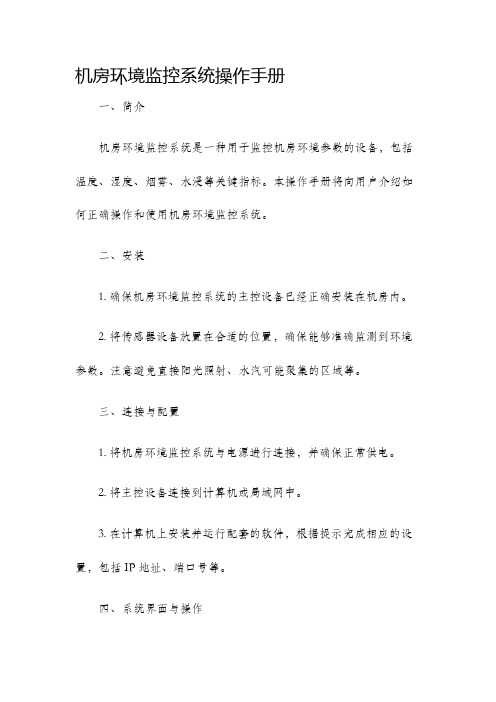
机房环境监控系统操作手册一、简介机房环境监控系统是一种用于监控机房环境参数的设备,包括温度、湿度、烟雾、水浸等关键指标。
本操作手册将向用户介绍如何正确操作和使用机房环境监控系统。
二、安装1. 确保机房环境监控系统的主控设备已经正确安装在机房内。
2. 将传感器设备放置在合适的位置,确保能够准确监测到环境参数。
注意避免直接阳光照射、水汽可能聚集的区域等。
三、连接与配置1. 将机房环境监控系统与电源进行连接,并确保正常供电。
2. 将主控设备连接到计算机或局域网中。
3. 在计算机上安装并运行配套的软件,根据提示完成相应的设置,包括IP地址、端口号等。
四、系统界面与操作1. 打开机房环境监控系统软件,进入系统界面。
界面分为几个主要部分:环境参数显示区、报警信息区、历史数据查询区等。
2. 在环境参数显示区,可以实时监测到机房内的温度、湿度、烟雾、水浸等关键指标。
用户可以根据需要选择显示的参数和显示方式,并可以调整采样间隔。
3. 报警信息区会显示当前的报警状态,当环境参数超出设定的阈值时,系统会自动发出报警声音并在该区域显示相应的信息。
4. 历史数据查询区可以查询指定时间段内的环境参数数据,并可以导出为Excel或PDF格式。
五、报警设置1. 进入系统设置界面,找到报警设置选项。
2. 根据实际需求设置温度、湿度、烟雾、水浸等参数的报警阈值。
当任意一个参数超出报警阈值时,系统会触发报警。
3. 可以选择报警的方式,包括发出声音、发送短信、发送邮件等。
根据需要,可以设置多种方式同时触发报警。
4. 完成报警设置后,务必进行测试,确保系统能够正确发出报警信息。
六、数据导出与备份1. 在历史数据查询区,选择需要导出的时间段和参数,点击导出按钮。
2. 根据提示,选择导出的格式(Excel或PDF)、存储位置等。
3. 定期进行数据备份,以防止数据丢失或损坏。
七、系统维护与升级1. 定期检查机房环境监控系统的电源和传感器设备是否正常工作。
- 1、下载文档前请自行甄别文档内容的完整性,平台不提供额外的编辑、内容补充、找答案等附加服务。
- 2、"仅部分预览"的文档,不可在线预览部分如存在完整性等问题,可反馈申请退款(可完整预览的文档不适用该条件!)。
- 3、如文档侵犯您的权益,请联系客服反馈,我们会尽快为您处理(人工客服工作时间:9:00-18:30)。
历史报警时间段查询手册
目的:在InTouch 的WindowViewer 运行时,自定义的选择一个时间段,并查询该时间段的历史报警记录。
思路:利用IDE 下自带的ArchestrA 报警控件、2个时间选择控件(选择开始时间和结束时间)、自定义按钮,组成历史报警时间段查询的基本图符。
如下图:
注:ArchestrA 报警控件只有在Galaxy 为“Base Application Server”类型时才显示,但能够在普通InTouch 环境下正常使用。
在“查询指定的时间段”按钮内编写动作脚本,在脚本中调用报警控件的时间设置属性AlarmClient1.TimeSelector.SetStartAndEndTimes(StartTime,EndTime,0,将该属性中的StartTime 和EndTime 赋值为时间选择控件的值,如下:
AlarmClient1.TimeSelector.SetStartAndEndTimes(DateTimePicker1.Value,DateTi mePicker2.Value,0;
设置时间完成后,需要让报警控件进行指定时间段的重新查询,需要再添加一条属性: AlarmClient1.Requery(;
同时,为了方便用户切换,还添加了按钮“更新到最近1小时报警”的功能按钮,具体设置请参照下列步骤:
1、具体设置步骤:
(1)双击报警控件,出现如下配置界面:
选择客户端模式为“历史报警”,配置相应的数据库名、用户名、密码等,在“其他设置”中时间范围设置采用默认形式。
以上填写完毕即是报警控件的配置结束。
(2)在“查询指定的时间段”按钮下,编写属性脚本。
具体如下:
AlarmClient1.UpdateToCurrentTime = False; /让用户能够查询任意时间的历史报警
AlarmClient1.TimeSelector.TimeDuration = 0; /让用户能够自定义的输入任意时间段进行查询
AlarmClient1.TimeSelector.SetStartAndEndTimes(DateTimePicker1.Value , DateTimePicker2.V alue ,0; /让将用户选择开始时间和结束时间赋值给报警控件
AlarmClient1.Requery(; /让报警控件按照用户设置的时间进行查询
(3)在“更新到最近1小时报警”按钮下的脚本,具体如下:
AlarmClient1.UpdateToCurrentTime = True; /让用户能够查询最近一段设定时间的历史报警 AlarmClient1.TimeSelector.TimeDuration = 6; /查询最近1小时内的报警(数值表参考下图:) AlarmClient1.Requery(; /让报警控件按照用户设置的时间进行查询
(4)在2个时间选择控件“Date Time Picker”的配置选项下选择“Custom ”设置年—月
—日—时—分—秒,格式。
该格式要求和ArchestrA 报警控件的时间格式相同,本例中为:“yyyy-M-d H:mm:ss”
以上配置完成后,在InTouch WindowMaker中直接调用该图符模板即可。
